Идентификация разъемов питания
Прежде чем подключать питание к материнской плате, необходимо определить разъемы питания. Именно к этим разъемам подключаются кабели блока питания (БП), обеспечивающие необходимое питание для работы материнской платы и подключенных к ней компонентов.
Разъемы питания на материнской плате
Существует несколько различных разъемов питания материнской платы:
24-контактный основной разъем питания
24-контактный основной разъем питания — важнейший компонент системной платы, обеспечивающий питание большинства ее схем. Как правило, это самый большой разъем на материнской плате, и он предназначен для подключения к 24-контактному кабелю питания от блока питания (БП).
24-контактный разъем отвечает за подачу питания на различные компоненты и схемы материнской платы, включая чипсет, слоты расширения (например, слоты PCIe) и периферийные интерфейсы (например, порты USB и SATA).
Сам разъем состоит из 24 контактов, на каждый из которых подается различное питание, необходимое материнской плате. К ним относятся несколько линий питания +3,3, +5 и +12 В, а также линии заземления и линия сигнала включения, позволяющая материнской плате управлять состоянием питания блока питания.
8-контактный разъем питания процессора
8-контактный разъем питания процессора, также известный как разъем EPS12V, — это важный компонент системной платы, обеспечивающий питание именно процессора. Обычно он располагается рядом с процессорным гнездом на материнской плате и предназначен для подключения к 8-контактному кабелю питания от блока питания (БП).
Такой источник питания очень важен, поскольку процессор является одним из самых энергоемких компонентов ПК или майнинг ригов.
Сам разъем состоит из 8 контактов, четыре из которых обеспечивают питание +12 В, а остальные четыре — заземление. Это питание +12 В используется процессором для выполнения своих операций.
Эти разъемы обеспечивают питание слотов PCIe, которые используются для таких компонентов, как видеокарты. Как правило, это 6- или 8-контактные разъемы.
Разъемы питания SATA
Разъемы питания Serial ATA (SATA) используются для подачи питания на устройства SATA, такие как жесткие диски, твердотельные накопители (SSD) и оптические приводы. Эти разъемы обычно располагаются на кабелях блоков питания (БП) и предназначены для установки в соответствующие разъемы на устройствах SATA.
Разъемы питания SATA состоят из 15 контактов, расположенных в три ряда по пять, и имеют больший размер, чем разъемы данных на устройствах SATA. На каждый контакт подается питание или сигнал разного типа:
- На три вывода подается питание +3,3 В
- На три вывода подается питание +5 В
- На три вывода подается питание +12 В
- Остальные шесть выводов используются для заземления и других функций, таких как ступенчатое раскручивание и активный индикатор.
Линии питания +3,3 В, +5 В и +12 В используются для питания различных компонентов устройства SATA, обеспечивая его корректную работу.
Разъемы питания на материнских платах для майнинг ригов
Материнские платы для майнинга часто оснащаются дополнительными разъемами питания, особенно для слотов PCIe. Это связано с тем, что в майнинг ригах обычно используется несколько видеокарт, каждая из которых требует отдельного подключения питания. Дополнительные разъемы питания позволяют обеспечить эффективную работу каждой видеокарты.
Важно отметить, что не все разъемы питания на материнской плате для майнинга должны быть подключены постоянно. Количество разъемов питания зависит от количества видеокарт и других энергоемких компонентов, используемых в майнинге
Правильная идентификация разъемов питания на системной плате — важнейший шаг при подключении питания к системной плате. Это гарантирует, что каждый компонент получит необходимое питание, и помогает предотвратить возможные повреждения, вызванные подключением кабелей питания в неподходящих местах.
Что такое файл cookie и другие похожие технологии
Файл cookie представляет собой небольшой текстовый файл, сохраняемый на вашем компьютере, смартфоне или другом устройстве, которое Вы используете для посещения интернет-сайтов.
Некоторые посещаемые Вами страницы могут также собирать информацию, используя пиксельные тэги и веб-маяки, представляющие собой электронные изображения, называемые одно-пиксельными (1×1) или пустыми GIF-изображениями.
Файлы cookie могут размещаться на вашем устройстве нами («собственные» файлы cookie) или другими операторами (файлы cookie «третьих лиц»).
Мы используем два вида файлов cookie на сайте: «cookie сессии» и «постоянные cookie». Cookie сессии — это временные файлы, которые остаются на устройстве пока вы не покинете сайт. Постоянные cookie остаются на устройстве в течение длительного времени или пока вы вручную не удалите их (как долго cookie останется на вашем устройстве будет зависеть от продолжительности или «времени жизни» конкретного файла и настройки вашего браузера).
Профилактика блока питания
Как и со всеми другими компонентами, БП нуждается в периодической чистке. Со временем, вентилятор собирает большое количество пыли, а потому, эффективность его охлаждения снизится. Охлаждение этого компонента – важная часть. Желательно, пылесосить его и чистить его от пыли каждые полгода-год. Тогда стабильность обеспечена.
Кроме этого, стоит следить, чтобы вентилятор вращался свободно и ему ничего не мешало. Иногда создаются различные проблемы ввиду того, что кулер заедает – он не может по каким-либо причинам создавать поток воздуха. Такое решается регулярной смазкой механизма вращения, а также размещением компьютера в хорошо проветриваемом помещении, чтобы не давать вентилятору забиваться большим количеством пыли.
Также, если расположить системный блок на заземленной линии, не перегружать сеть другими приборами, то шанс сбоев во время работы понизится.
Характеристики блока питания
Мощность, Вт
Является главным параметром компьютерного блока питания. Желательно использовать БП с запасом мощности, чтобы обеспечить максимально эффективную работу системы под нагрузкой. Более мощные блоки питания обладают хорошей силой тока по линии 12 вольт, что исключает «просадки» в моменты пикового потребления энергии процессором или видеокартой.
Разъемы блока питания (стандарты ATX12V, EPS12V)
ATX12V (версия 1.3, устаревшая) – стандарт включает в себя разъёмы: 20-pin для питания материнской платы; 4-pin для питания процессора; molex-коннектор (4-pin) для питания: жесткого диска, оптического привода; floppy-коннектор (4-pin) для питания флоппи-дисковода.
ATX12V (версия 2.0 и выше) – стандарт используется в настоящее времени и включает в себя разъемы: 24-pin для питания материнской платы; 4+4-pin для питания процессора; molex (4-pin) для питания системы охлаждения, 15-pin SATA для питания: жесткого диска, оптического привода; 6-pin PCI-E и/или 8-pin PCI-E для дополнительного питания видеокарты.
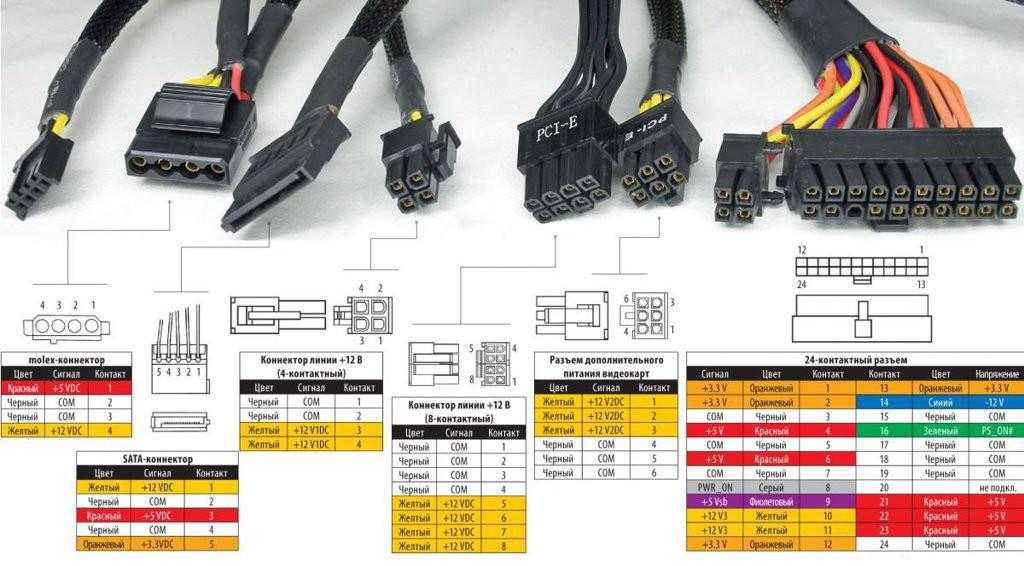
EPS12V (версия 2.9 и выше) – стандарт, разработанный для серверного сегмента. Но несмотря на это, данную маркировку можно найти практически на любом компьютерном блоке питания, который обладает мощностью от 500 Ватт и имеет разъем 8-pin для питания процессора. Связано это с тем, что производители стараются подчеркнуть надежность своего БП.
Охлаждение блока питания
На данный момент, компьютерные блоки питания оснащаются вентиляторами 120 — 140 мм. Именно такой диаметр обеспечивает наилучшее охлаждение и низкий уровень шума в сравнении с кулерами 80 мм, которые имели место быть в устаревших моделях БП.
Также существуют компьютерные блоки питания без вентиляторов. Для рассеивания тепла в таких моделях применяются радиаторы. Плюс таких БП — бесшумность. Недостаток — ограничение по мощности (около 600 Вт).
Блок питания (БП) – обязательная составная часть любого компьютера, обеспечивающая электроэнергией все его устройства.
Собирая компьютер, блок питания можно приобрести отдельно, или же вместе с корпусом системного блока (когда БП продается как его часть). Последний вариант выгоден в денежном плане, но подходит только для офисных и других маломощных компьютеров
Для игровых же машин и компьютеров, предназначенных для серьезной работы, блок питания лучше покупать отдельно, уделив достаточное внимание его соответствию требованиям видеокарты, процессора и других внутренних устройств
О том, какие характеристики блока питания необходимо учитывать при его выборе, и пойдет речь в статье.
Основные принципы работы TDP
TDP (Thermal Design Power) – это параметр, который отражает количество тепла, которое должен вывести процессор и охлаждающая система компьютера при максимальной нагрузке.
Принцип работы TDP заключается в том, что процессор генерирует тепло при выполнении вычислительных операций. Чтобы обеспечить его стабильную работу, необходимо охлаждать процессор и выводить из него выделенное количество тепла.
Значение TDP зависит от характеристик процессора, таких как архитектура, частота, число ядер, кэш-память и др. Он выражается в ваттах (W). Чем выше TDP, тем больше энергии нужно для охлаждения процессора, что ведет к увеличению энергопотребления компьютера.
При выборе процессора необходимо учитывать значение TDP, так как оно влияет на выбор охлаждающей системы и общее энергопотребление компьютера. При одинаковой производительности процессора с более низким TDP потребляет меньше энергии и охлаждается проще.
Более высокое значение TDP может быть оправдано в случае, если требуется максимальная производительность и компьютер будет использоваться в условиях высокой загрузки. В других случаях рекомендуется выбирать процессор с оптимальным соотношением производительности и энергопотребления.
Рекомендации по уходу за кабелем CPU и блоком питания
1. Регулярная проверка кабелей и разъемов
Для поддержания надлежащей работы и безопасности компьютера важно регулярно проверять состояние кабелей и разъемов
Особое внимание следует уделить кабелям, которые подключены к CPU (центральному процессору) и блоку питания
2. Использование защиты от перегибания кабелей
Чтобы избежать повреждений и поломок, рекомендуется использовать специальные устройства для защиты кабелей от перегибания. Такие устройства снижают риск повреждения изоляции кабеля и сохраняют его эластичность.
3. Регулярная очистка компьютера и блока питания
Очистка компьютера и блока питания от пыли и грязи поможет поддерживать нормальную температуру работы и улучшит эффективность системы охлаждения. Для очистки блока питания рекомендуется использовать сжатый воздух, а для компьютера – мягкую щетку или влажную тряпку.
4. Безопасное отключение питания перед подключением или отключением кабелей
Прежде чем подключать или отключать кабель CPU от блока питания, необходимо отключить питание компьютера. Это снижает риск возникновения короткого замыкания или перегрузки электрической сети.
5. Правильное хранение кабелей и блока питания
Для продления срока службы кабелей и блока питания рекомендуется правильно хранить их. Они должны быть защищены от пыли, влаги и прямых солнечных лучей. Храните их в сухом месте при комнатной температуре.
6. Проверка наличия и исправности защиты от перегрузки и короткого замыкания
Периодически следует проверять наличие и исправность защиты от перегрузки и короткого замыкания в блоке питания. Это поможет предотвратить повреждение компонентов компьютера и убережет от возможных аварийных ситуаций.
7. Правильное подключение кабеля CPU к блоку питания
При подключении кабеля CPU к блоку питания следует тщательно проверить совпадение контактов и правильность подключения. Неправильное подключение может привести к неполадкам и повреждениям оборудования.
8. Предотвращение перегрева
Перегрев является одной из основных причин выхода из строя блока питания. Чтобы предотвратить его, следует обеспечить нормальную циркуляцию воздуха вокруг компьютера и блока питания, регулярно очищать систему охлаждения и устанавливать дополнительные вентиляторы при необходимости.
9. Пользоваться проводками и оборудованием только с сертификатами качества
Для обеспечения безопасности и надежности работы компьютера следует использовать только проводки и оборудование, которые имеют сертификаты качества. Такие изделия соответствуют стандартам и требованиям для безопасной эксплуатации.
10. В случае необходимости, проконсультируйтесь со специалистом
Если у вас возникли вопросы или сомнения относительно подключения кабеля CPU или обслуживания блока питания, рекомендуется проконсультироваться со специалистом. Только профессионал сможет дать точные и подробные указания по работе с оборудованием.
Проверка работоспособности цепей питания на материнской плате
Если схема включения материнской платы исправна, в микросхему CMOS залит правильный BIOS, а компьютер не включается, нужно проверять питающие напряжения на материнской плате, а именно:
- напряжения +5 и +12 вольт от блока питания;
- проверить на отсутствие коротких замыканий полевые транзисторы фаз питания;
Проверка MOSFET-ов производится путем выполнения четырех шагов, заключающихся в:
- мультиметр в режиме измерения сопротивлений, производится замыкание щупа «+» на исток (Source), минусового щупа прибора — на затвор (Gate). Так производится перевод полевого транзистора в закрытое состояние;
- мультиметр в режиме прозвонки: соединяется щуп «+» с истоком, «-» со стоком (drain), прямое падение напряжения Vf (forward voltage) должно быть в пределах 0.3-0.6 вольт;
- мультиметр в режиме измерения сопротивлений:
«+» соединить со стоком, «-» – с истоком, должно быть бесконечное сопротивление;
«+» соединить со стоком, «-» – с затвором, должно быть бесконечное сопротивление;
«+» соединить с истоком, «-» – с затвором, должно быть бесконечное сопротивление;
мультиметр в режиме измерения сопротивлений:
«+» соединить с затвором (гейт), «-» – с истоком (сорс), таким образом полевой транзистор переходит в открытое состояние;
«+» соединить со стоком, «-» – с истоком, должно быть малое сопротивление в пределах 0-10 Ом.
Иллюстрация шагов по проверке MOSFET-ов с помощью омметра:
- уровень сигнала идентификации напряжения (Voltage Identification, VID) на ШИМ-контроллере не должен быть высоким;
- уровень сигнала EN/FS на ШИМ-контроллере не должен быть равен нулю.
Неисправности цепей питания процессора (No Vcore или debug-код 00), как правило, выявляются следующими способами:
- проводится визуальная проверка с целью поиска поврежденных, сбитых, сгоревших электронных элементов;
- проверяются силовые MOSFET-ы, отсутствие коротких замыканий;
- проверяются уровни VID на ШИМ-контроллере;
- проверяется резистор в цепи обратной связи (feedback);
- измеряется вольтаж на полевых транзисторах верхнего (Ugate) и нижнего (Lgate) плеча фаз питания.
Далее в качестве справочной информации приводится алгоритм поиска неисправностей на материнских платах от компании ASUS.
Алгоритм работы по выявлению неисправностей материнской платы, разработанный фирмой ASUS (первая часть):
Алгоритм работы по выявлению неисправностей материнской платы, разработанный фирмой ASUS (вторая часть):
Алгоритм работы по выявлению неисправностей материнской платы, разработанный фирмой ASUS (третья часть):
Подготовка к подключению
Прежде чем приступить к подключению блока питания (БП) к материнской плате, необходимо убедиться в их совместимости и правильно подготовить все необходимые компоненты.
Перед началом работ рекомендуется выключить компьютер и отсоединить его от электрической сети. Также полезно снять все металлические украшения, чтобы избежать случайного повреждения компонентов.
Для подключения блока питания к материнской плате понадобятся следующие компоненты:
- Блок питания (БП) с соответствующими разъемами.
- Материнская плата, на которой будет установлен БП.
- Корпус компьютера для установки БП.
- Необходимые провода и кабели для подключения.
Перед началом подключения важно установить правильный тип и модель БП для вашей материнской платы. Обычно допустимый тип БП идентифицируется с помощью специального разъема, который находится на материнской плате
Например, для материнской платы ASUS можно использовать блоки питания типа ATX.
Прежде чем подключить БП к материнской плате, необходимо установить его в корпус компьютера. Для этого откройте боковую или заднюю панель корпуса и поставьте блок питания на соответствующее место. Убедитесь, что он правильно зафиксирован и не имеет возможности двигаться.
Теперь можно приступить к подключению проводов и кабелей блока питания к материнской плате.
На материнской плате и блоке питания размещены разъемы, по которым осуществляется подключение. Обратитесь к схеме подключения для вашей конкретной материнской платы для определения, куда и какие провода необходимо подсоединить.
Перед подключением блока питания к материнской плате необходимо убедиться, что компьютер выключен и отсоединен от сети, чтобы избежать возможных повреждений.
Далее соедините провода блока питания с соответствующими разъемами на материнской плате:
- Подсоедините разъемы питания процессора (обычно 4-пиновые или 8-пиновые) к соответствующим разъемам на материнской плате. Убедитесь, что пины и разъемы совпадают.
- Подключите разъемы питания видеокарты (обычно 6-пиновые или 8-пиновые) к соответствующим разъемам на видеокарте, если они есть.
- Соедините разъемы питания вентиляторов и кулера с соответствующими разъемами на материнской плате.
- Подключите разъем питания FDD (Floppy Disk Drive) к разъему FDD на материнской плате, если он есть.
- Остальные разъемы, включая разъемы питания для вентиляторов и кулера, подключаются в соответствии с инструкцией вашей материнской платы.
Обратите внимание на то, что некоторые кабели блока питания имеют разъемы, которые могут быть подсоединены только в определенных позициях. Убедитесь, что разъемы блока питания совпадают с разъемами на материнской плате и что они подключены в правильную последовательность
После завершения подключения блока питания к материнской плате убедитесь, что все провода хорошо подсоединены и надежно закреплены. Проверьте все соединения и аккуратно закрепите провода так, чтобы они не могли случайно отсоединиться.
Теперь вы готовы подключить блок питания к компьютеру и приступить к дальнейшей настройке и наслаждаться его работой.
Без признаков жизни
Если компьютер никаким образом не реагирует на нажатие на кнопку включения, в первую очередь следует проверить питание или саму кнопку. Мы поможем локализовать проблему.
1.1. ВНЕШНИЙ ОСМОТР.
Прежде всего, проверьте, хорошо ли подсоединен кабель питания и включен ли сетевой фильтр. Не исключена ситуация, когда кнопка блока питания на тыльной стороне компьютера стоит в положении «Выкл.».
1.2. КОННЕКТОРЫ КОРПУСА.
Откройте корпус ПК и проверьте надежность соединения коннекторов и отсутствие повреждений кабеля на участке между выключателями и светодиодами корпуса и материнской платой — возможно, какой-то коннектор отошел от штекера. Если один или несколько кабелей отсоединены, откройте руководство к материнской плате и проверьте, правильно ли кабели подключены к штекерам.
1.3. КНОПКА ВКЛЮЧЕНИЯ.
Если коннекторы корпуса подключены корректно или их повторное подключение не принесло результата, отсоедините от материнской платы все коннекторы. Затем замкните два контакта с надписью «Power Switch» с помощью скрепки. Если компьютер включился, возможно два варианта. Первый — неисправная кнопка включения на корпусе. В этом случае нужно подсоединить оба коннектора с надписью «Reset Switch» к контактам с надписью «Power Switch» на материнской плате. С этого момента включение ПК будет осуществляться с помощью кнопки перезагрузки, а кнопка включения перестанет выполнять свою функцию. Другой причиной такой неисправности может быть короткое замыкание в кнопке перезагрузки: обычная кнопка в этом случае работать не будет, и запуск ПК станет возможен только путем замыкания двух контактов на материнской плате. Подтверждением данного предположения будет возможность запуска ПК с отключенной кнопкой перезагрузки. В таком случае оставьте кнопку включения подключенной, а кнопку перезагрузки отсоедините. После всех этих действий ваш ПК, скорее всего, вновь будет включаться без каких-либо проблем. Если и при использовании офисной скрепки компьютер отказывается «стартовать», то следует проверить систему питания.
1.4. ПИТАНИЕ МАТЕРИНСКОЙ ПЛАТЫ.
Проверьте правильность подключения всех коннекторов блока питания к материнской плате. Речь идет не только о широком коннекторе ATX с 24 контактами, но и дополнительном четырехконтактном коннекторе P4 для питания процессора.
1.5. БЛОК ПИТАНИЯ.
Далее необходимо исключить возможность выхода из строя блока питания. Для этого подключите к ПК исправный БП — например, от второго компьютера. Подсоедините 24-контактный коннектор ATX и четырех- или восьмиконтактный коннектор P4 работающего компьютера к материнской плате неисправного ПК и попытайтесь его запустить. Если после этого он включится, значит, все дело в блоке питания, который необходимо будет заменить.
1.6. МАТЕРИНСКАЯ ПЛАТА.
Если все выше описанные меры не помогли, то, скорее всего, из строя вышла материнская плата, которую лучше всего заменить, так как ремонт не по гарантии, как правило, не оправдывает себя. Так или иначе, замена материнской платы означает полную разборку и сборку вашего ПК. Но к данной процедуре рекомендуется приступать только в том случае, когда исключены остальные возможные неисправности.
Гибридные процессоры Intel
Для Intel вся линейка Alder Lake весьма знаковая. Это первые процессоры в ее истории, сделанные по образу и подобию современных ARM-чипов. В них теперь тоже есть кластеры с различными ядрами, чем все предыдущие CPU компании, в том числе и Tiger Lake (11 поколение Core, сентябрь 2020 г.), похвастаться не могут.
По данным WCCFTech, топовый Core i9-12900K получит 16 вычислительных ядер (по восемь Golden Cove и Gracemont). Только первые будут поддерживать технологию HyperThreading, в результате чего процессор сможет обрабатывать до 24 потоков инструкций в единицу времени.
Фирменная упаковка новых процессоров
Процессор получит в сумме 30 МБ кэша третьего уровня (L3). 24 МБ отойдут кластеру с Golden Cove, и еще по 3 МБ получат оба кластера с Gracemont. Также в наличии 12,5 МБ кэша второго уровня (L2).
Зачем бизнесу централизованное управление сетью. Разбираемся в тенденциях технологий SD-WAN
Импортонезависимость

Всю линейку Alder Lake будут наполнять пять подсерий. S-серия – это процессоры для высокопроизводительных настольных ПК, в нее входит Core i9-12900K. Чипы Alder Lake-P созданы для высокопроизводительных ноутбуков. Процессоры с литерой М в названии предназначены для маломощных устройств, а L-серия заменит собой процессоры Intel Atom. Пятая серия под названием Alder Lake-N предназначена для всех прочих устройств – неттопов и ноутбуков базового уровня, хромбуки, хромбоксы и др.
Впервые об Alder Lake стало известно в самом начале 2021 г. Таким образом, на подготовку этих процессоров к релизу Intel потребовался почти целый год. Добавим также, что на компьютерах с Alder Lake могут не запуститься многие популярные видеоигры.
Почему процессор с низким энергопотреблением – идеальный выбор для экономии электроэнергии
Покупка процессора с низким энергопотреблением – это не только ответ на повышенный уровень счетов за электроэнергию, но и шаг в сторону заботы о природе. Ниже перечислены несколько причин, почему процессор с низким энергопотреблением – идеальный выбор для экономии электроэнергии:
- Он потребляет более малое количество энергии по сравнению с обычными процессорами, что снижает расходы на электричество в долгосрочной перспективе.
- Процессоры с низким энергопотреблением часто укомплектовываются новыми технологиями, такими как энергосберегающий режим ожидания, что позволяет потреблять еще меньше энергии, когда ваш компьютер находится в режиме ожидания.
При выборе процессора с низким энергопотреблением необходимо обратить внимание на несколько основных вещей, такие как частота работы, количество ядер и производительность. Несмотря на то, что процессоры с низким энергопотреблением могут быть слабее, чем их более мощные аналоги, они прекрасно подходят для повседневного использования, особенно при выполнении офисных задач или просмотре видео
Рекомендации по правильному обслуживанию и эксплуатации питания процессора
Питание процессора является одним из важных аспектов его правильного функционирования и надежной работы. Для обеспечения стабильной работы процессора необходимо соблюдать следующие рекомендации:
- Правильное подключение:
- Убедитесь, что питание процессора подключено к соответствующему разъему на материнской плате. Обычно это разъем с надписью «CPU Power» или «CPU PWR».
- Внимательно следуйте инструкциям материнской платы при подключении питания процессора, чтобы избежать неправильного подключения.
- Используйте качественный и надежный кабель питания, который обладает достаточной пропускной способностью и низким электрическим сопротивлением.
Проверка питания:
- Периодически проверяйте напряжение питания процессора с помощью специальных программ, доступных в интернете. Например, вы можете использовать программу CPU-Z.
- Убедитесь, что напряжение питания соответствует требованиям процессора, указанным в его технической документации.
- В случае выявления отклонений в напряжении питания, обратитесь к производителю материнской платы или источника питания для проведения диагностики и решения проблемы.
Очистка и вентиляция:
- Регулярно очищайте систему охлаждения процессора от пыли и грязи. Используйте сжатый воздух или специальные очистители для удаления накопившейся пыли на радиаторе и вентиляторе.
- Убедитесь, что вентилятор работает корректно и не блокируется другими компонентами компьютера.
- Обеспечьте достаточную вентиляцию корпуса компьютера, чтобы предотвратить перегрев процессора. Можно использовать дополнительные вентиляторы или системы жидкостного охлаждения.
Регулярное обновление драйверов:
- Проверяйте наличие обновлений драйверов для материнской платы и источника питания. Обновления могут включать исправления ошибок и улучшения совместимости, что повышает стабильность питания процессора.
- Следуйте инструкциям производителей при установке обновлений драйверов. Убедитесь, что вы используете правильную версию драйверов для вашей операционной системы.
Соблюдение рабочих параметров:
- Не пытайтесь разгонять процессор без необходимых навыков и знаний. Разгонение может привести к перегреву и повреждению процессора.
- Соблюдайте рабочие параметры, указанные в технической документации процессора, такие как напряжение питания и частота работы. Неправильное использование может привести к нестабильной работе и повреждению процессора.
Соблюдение этих рекомендаций поможет обеспечить надежную и стабильную работу питания процессора, что в свою очередь положительно отразится на общей производительности вашего компьютера.
Пожиратель электричества
Флагманский процессор Intel Core i9-12900K может потреблять до 330 Вт мощности, пишет портал WCCFTech. Это CPU новой линейки Alder Lake, которую Intel собирается запустить в конце октября 2021 г. По энергопотреблению чип почти сравнялся с 400-ваттным утюгом «Харьков УТ-400» времен СССР.
Столь гигантское потребление нетипично для Intel Core i9-12900K, несмотря на то, что это самый производительный чип во всей линейке. И, тем не менее, при сборке компьютера на нем придется потратиться на мощный блок питания.
Своему весьма солидному аппетиту новый флагман Intel обязан китайскому оверклокеру с псевдонимом Enthusiast Citizen. Ему удалось разогнать процессор до частоты 5,2 ГГц с базовых 3,2 ГГц , что и вызвало скачок потребляемой энергии.
Новый флагманский чип Intel. Инженерный образец
При этом разгону подвергались лишь высокопроизводительные ядра процессора, известные как Golden Cove. Энергоэффективные ядра Gracemont оверклокер не трогал, но во время замеров они работали на пике своих заводских возможностей – на частоте 3,7 ГГц.
Enthusiast Citizen не стал уточнять, где он раздобыл процессор, которого еще нет в свободной продаже, а также какую конфигурацию компьютера он собрал, чтобы провести свой эксперимент. Нет данных ни о материнской плате (для Alder Lake нужны совершенно новые платы с сокетом LGA1700), ни о типе и объеме оперативной памяти, ни о, самое главное, о системе охлаждения и блоке питания.
Какое влияние оказывает энергопотребление процессоров на работу ПК
Энергопотребление процессоров влияет непосредственно на работу компьютера, а также на его стоимость. Чем больше мощности требуется для выполнения задач, тем больше потребляется энергии и тепловыделения. Это может привести к повышенному шуму, перегреву и снижению производительности.
Чтобы оптимизировать работу ПК и уменьшить расходы на электроэнергию, рекомендуется использовать процессоры с низким потреблением. Вот несколько советов, которые помогут в выборе:
- Избегайте процессоров с высокой частотой
- Выбирайте процессоры, оснащенные технологией энергосбережения (например, Intel SpeedStep)
- Используйте программу для мониторинга температуры и контролируйте ее
Немного об mAtx и Mini-ITX
Такая схема подключения БП к процессору и «матери» обозначается 24 + 4 (на старых компах, соответственно, 20 + 4). Это может пригодиться при выборе блока питания, чтобы долго не вникать в характеристики устройства.
Подключение материнских плат mAtx и Mini-ITX мало чем отличается – обычно в них используется аналогичная схема.
Разница же заключается в несколько урезанном функционале двух последних форм-факторов: обычно такие модификации имеют меньшие габариты по сравнению с ATX, а поэтому на них помещается меньше разных портов и интерфейсов.
Однако, собирая компьютер такого форм-фактора, все же уточните какая схема питания используется на такой материнке – возможно, вам потребуется совсем другой тип БП.
Также советую почитать как правильно подключить к материнской плате переднюю панель и как подключить USB разъемы на материнке. О подключении передних аудио разъемов, вы можете узнать здесь.
Заключение
Подключение питания к материнской плате — важнейший этап при сборке ПК или сборке майнинг рига. Этот процесс требует четкого понимания компонентов, тщательной подготовки и внимательного отношения к деталям. Каждый шаг — от определения разъемов питания на материнской плате до правильного и надежного подключения кабелей питания от блока питания — играет важную роль в общей производительности и стабильности системы.
В контексте майнинга важность правильного подключения питания к материнской плате становится еще более очевидной. Майнинг риги часто работают на полную мощность в течение длительного времени, создавая значительную нагрузку на компоненты
Любая нестабильность в электропитании может привести к сбоям в работе системы, потере данных или выходу из строя оборудования. Поэтому правильное и эффективное распределение питания по материнской плате является важнейшим условием бесперебойной и прибыльной работы майнинг рига.
В этом руководстве мы рассмотрели основные характеристики материнской платы, этапы подготовки к подключению питания, процесс идентификации и подключения разъемов питания, а также способы устранения типичных неисправностей. Независимо от того, собираете ли вы стандартный ПК или высокопроизводительный риг для майнинга, эти шаги закладывают прочную основу для правильного подключения питания к материнской плате.
Однако помните, что каждая сборка ПК или майнинг рига уникальна, и вы можете столкнуться с проблемами, не описанными в данном руководстве. В таких случаях не стесняйтесь обращаться за помощью в интернет-сообщества или к профессионалам. Сборка ПК — это процесс обучения, и всегда есть чему поучиться.
В заключение следует отметить, что правильное подключение питания к системной плате — это не просто включение системы, это обеспечение оптимальной производительности, долговечности и стабильности работы системы. Речь идет о том, чтобы подкрепить свои навыки сборки ПК и сделать значительный шаг к тому, чтобы стать уверенным и умелым сборщиком ПК или майнером. Итак, давайте включим питание и начнем работать!
Что произойдет при неправильном подключении питания к материнской плате?
При неправильном подключении питания к системной плате ПК может не включиться или работать не оптимально. Неправильное подключение питания может привести к нестабильности системы, повреждению компонентов и даже к возгоранию. В майнинг ригах неправильное подключение питания может привести к сбоям в работе системы, снижению эффективности майнинга или отказу оборудования.
Может ли неправильное подключение питания повредить материнскую плату?
Да, неправильное подключение питания может привести к повреждению системной платы или других компонентов ПК. Например, если вставить разъем питания в гнездо, где ему не место, это может привести к физическому повреждению. Кроме того, если блок питания выдает большее напряжение, чем может выдержать компонент, это может привести к электрическому повреждению.
Почему мой майнинг риг выключается или перезапускается во время майнинга?
Это может быть связано с недостаточной мощностью или перегревом. Майнинг, особенно криптовалютный, является энергоемкой задачей. Убедитесь, что мощности вашего блока питания достаточно для работы всех компонентов, включая несколько видеокарт. Также проверьте систему охлаждения рига и убедитесь, что все вентиляторы работают должным образом.
Почему некоторые видеокарты не определяются в моем майнинг риге?
Это может быть вызвано проблемами с питанием или неправильной сборкой рига. Каждая видеокарта должна иметь отдельное питание от блока питания. Кроме того, убедитесь, что карты правильно установлены в слоты PCIe. Если карта по-прежнему не определяется, попробуйте установить ее в другой слот или в другую систему, чтобы исключить неисправность.
Что делать, если компьютер не включается?
Прежде всего, проверьте все силовые соединения. Убедитесь, что блок питания включен и подключен к розетке. Также убедитесь, что кнопка питания на корпусе правильно подключена к системной плате. Если ПК по-прежнему не включается, попробуйте использовать другой кабель питания или розетку, а также проверьте БП, если это возможно.






























